Overal uw documenten bewerken: OffiSync + Mobile Google Docs + Microsoft Word

Maar nu heeft Google Mobile de ante verhoogd metaanbieden van mobiele bewerking in Google Documenten. Heel, heel groovy - die functie komt al heel lang op de markt en ik vind het geweldig, hoewel het voorlopig vrij rudimentair is. Combineer dat alles met OffiSync—Een gratis Microsoft Office-invoegtoepassing waarmee u bestanden rechtstreeks in Google Documenten kunt openen en opslaan — en u hebt een echte winnende combinatie.
Nu kan je:
- Gebruik Microsoft Word wanneer u thuis of op het werk bent.
- Gebruik Google Documenten als u zich op een openbare computer of op de computer van een vriend bevindt.
- Gebruik Google Documenten mobiel op uw iPhone of Android-telefoon wanneer u in de bus zit, in de rij staat of gestrand bent op een kapotte skilift.
Ik zeg het beste van twee werelden, maar deze keer ik meen het. Het werkt zelfs voor Google Apps-accounts.
Zo kunt u OffiSync installeren en overal documenten bewerken:
Stap een
Download de gratis versie van OffiSync en voer het installatieprogramma uit.
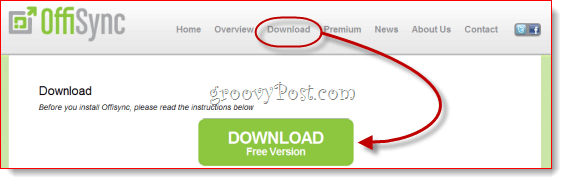
Stap twee
Start Microsoft Word en Klik de OffiSync tab.
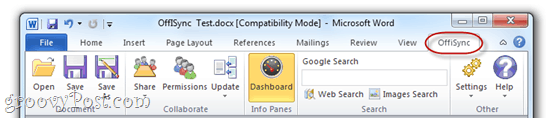
Stap drie
Wanneer u voor het eerst iets probeert te doen met OffiSync, wordt u gevraagd een Google-account toe te voegen. Gebruik uw Gmail-adres en normaal wachtwoord om OffiSync te verbinden met Google Documenten (en Google Sites). U kunt later extra accounts toevoegen door klikken instellingen en kiezen accounts.
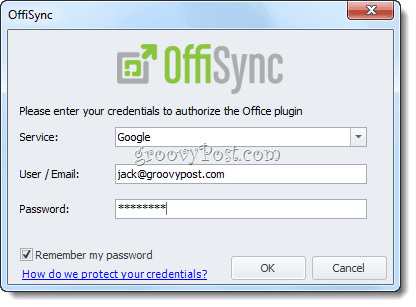
Stap vier
Nu kunt u items in uw Google Documenten-account openen en opslaan in Google Documenten, allemaal vanuit Microsoft Office. Gebruik gewoon de Open en Opslaan knoppen op het lint van OffiSync wanneer u toegang wilt tot uw Google-documenten.
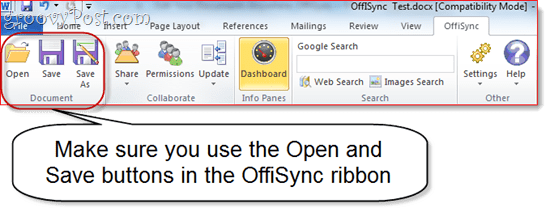
Wanneer u dit doet, ziet u een afzonderlijk dialoogvenstervanuit het gebruikelijke venster Openen of Opslaan als ... waarmee uw mapstructuur automatisch in Google Documenten wordt geladen. Zoals u ziet, worden uw documenten ook gesorteerd op basis van het Google Documenten-account.
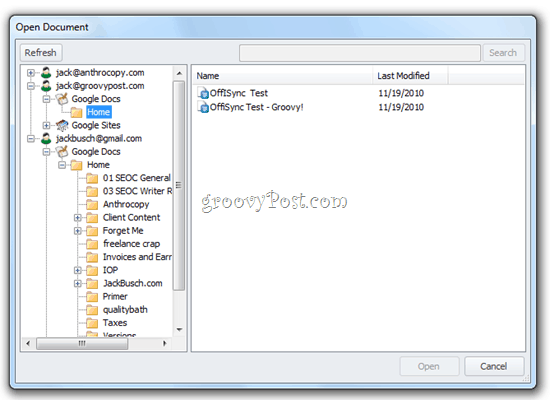
En dat is alles wat er is. Zoals u in de onderstaande schermafbeelding kunt zien, heb ik toegang tot mijn documenten vanaf internet, vanaf mijn bureaublad en vanaf mijn telefoon. De OffiSync-invoegtoepassing wordt ook geleverd met een handig dashboard, dat u informatie geeft over Google Docs-machtigingen en recente documenten.
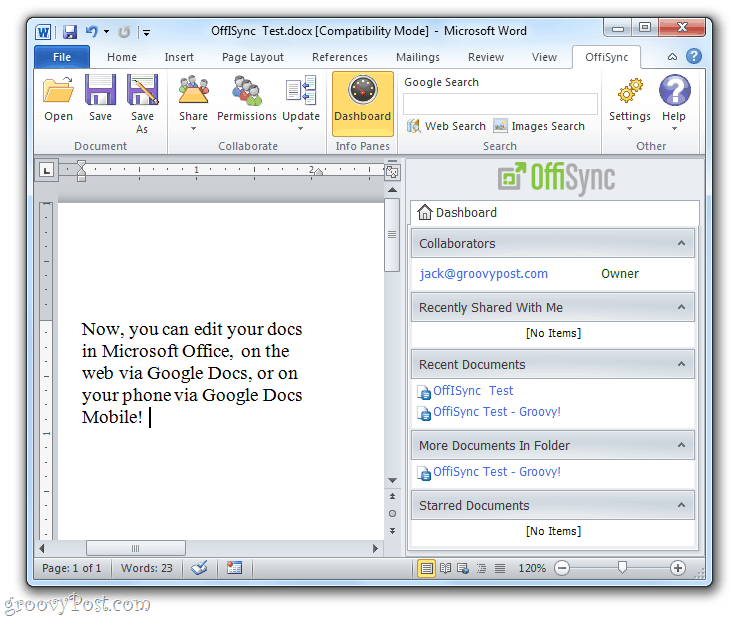
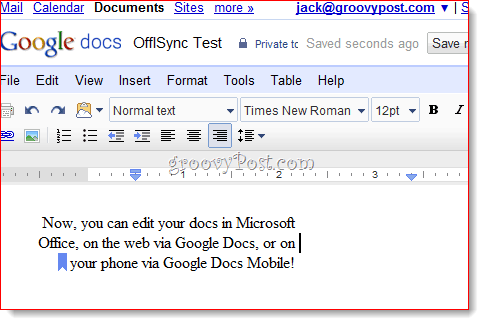
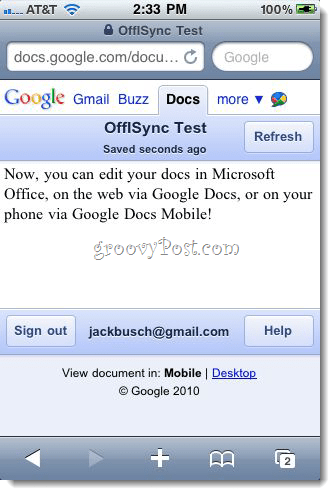
Wijzigingen samenvoegen in OffiSync
Nu kunt u vragen: 'Wat gebeurt er als iemand dat is?het document bewerken wanneer ik het open heb? ”Geen zorgen - OffiSync informeert u over de wijzigingen met een kleine pop-upmelding in de buurt van uw systeemvak. U kunt ervoor kiezen om de wijzigingen samen te voegen of de wijzigingen samen te voegen en te bekijken.
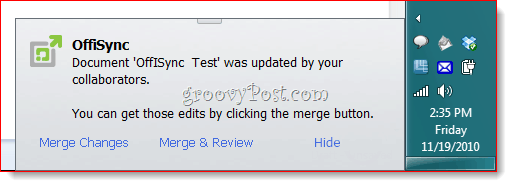
Als u ervoor kiest om de wijzigingen te bekijken, worden deze gemarkeerd met trackwijzigingen.
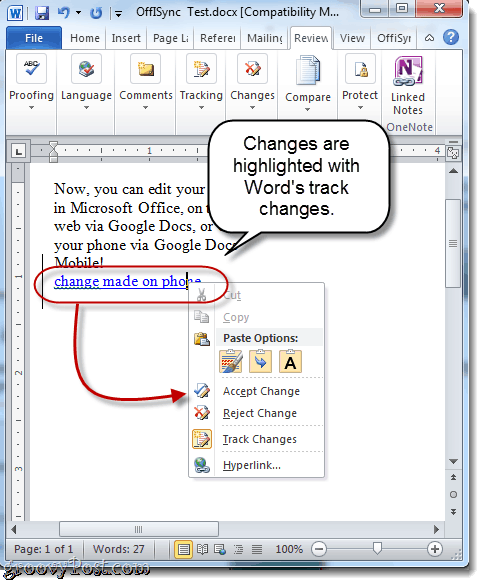
Dit alles kan worden gedaan met behulp van de gratis versie vanOffiSync. De Premium-versie, die $ 12 per jaar kost of $ 30 voor een levenslange licentie, biedt u extra functies, zoals de mogelijkheid om bestanden op te slaan in hun oorspronkelijke Office-indeling (Opmerking: u moet hiervoor een betaald Google Apps Premier-account hebben. Dank aan lezer Johnl voor het wijzen hierop.), realtime co-authoring, Google Sitesintegratie en premium technische ondersteuning. Afhankelijk van uw samenwerking met uw Office-documenten, is premium wellicht de moeite waard, maar als u uw documenten alleen wilt kunnen bewerken met de beste tools voor het web, op uw bureaublad en op uw mobiele telefoon, dan is de gratis versie van OffiSync passend.
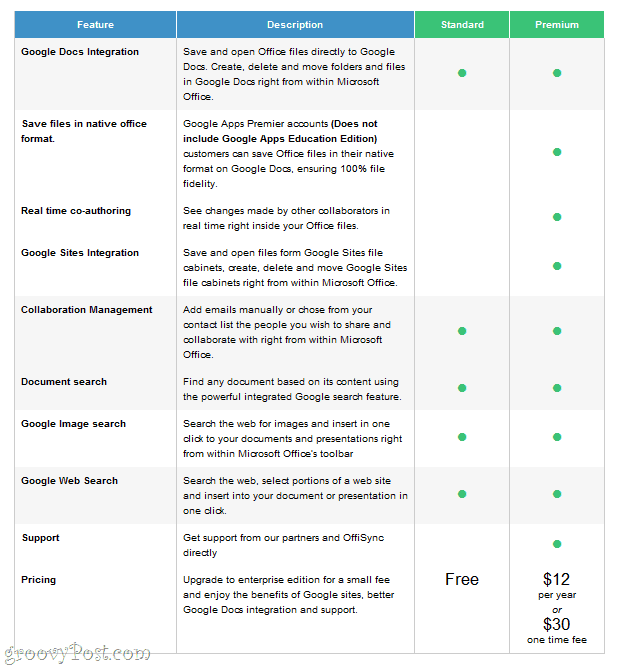










laat een reactie achter